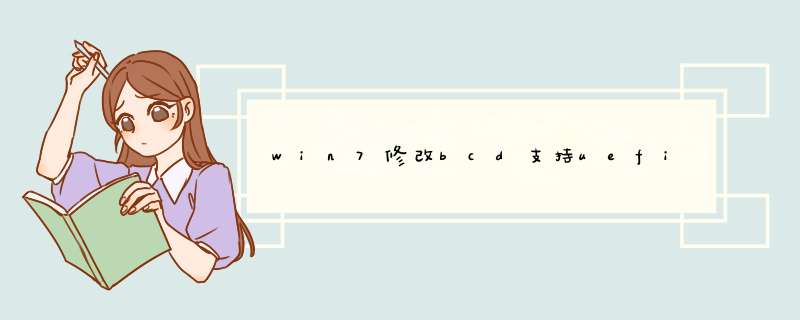
一、用 BCDrepair自动修复
1、依次点击winpe左下角“开始菜单—引导修复—BCDrepair引导修复工具”选项,如下图所示:
2、在打开的BCDrepair引导修复工具窗口中,根据菜单选择数字键“1”进行修复,如下图所示:
3、在d出的界面中,选择自动修复对应的数字键“1”,如下图所示:
4、随后在d出的界面提示修复已完成,如下图所示:
二、用bcbboot自动修复
我们建议大家启动64位8PE,用它带的bcdboot来修复。
(1)指定esp分区修复
环境为64位8PE,bios/uefi启动进入下都可以
1.启动64位8PE,并用esp分区挂载器或diskgenuis挂载esp分区
2.打开cmd命令行,输入以下命令并运行
bcdboot c:windows /s o: /f uefi /l zh-cn
其中:c:windows 硬盘系统目录,根据实际情况修改
/s o: 指定esp分区所在磁盘,根据实际情况修改
/f uefi 指定启动方式为uefi
/l zh-cn 指定uefi启动界面语言为简体中文
注:64位7PE不带/s参数,故7PE不支持bios启动下修复
(2)不指定esp分区修复
环境为64位7或8PE,只有uefi启动进入PE才可以
不用挂载esp分区,直接在cmd命令行下执行:
bcdboot c:windows /l zh-cn
其中 c:windows 硬盘系统目录,根据实际情况修改
/l zh-cn 指定uefi启动界面语言为简体中文
注:在8PE中,我们也可以在uefi启动进入pe后,挂载esp分区用方法(一)修复
(3)用“UEFI引导自动修复”脚本修复
这个脚本,其实就是用了8PE的bcdboot,来修复uefi引导。测试可以在2003 7 8 PE
中自动修复uefi引导。
附件提供两套,第一套是程序版,为离弃制作;第二套是pecmd脚本版,由caocaofff制作,都相当完美。
三、用bootice修复
在winpe下找到bootice并打开,首先选择“系统对应的磁盘”,然后再点击“主引导记录(M)”,到这步了。
一、由legacy+MBR改为UEFI+GPT引导方式的两个前提条件(缺一不可):
1. *** 作系统为Win7 x64、Win8 x64、Win8.1 x64、Win10 x32和Win10 x64,Win7 x32及Win XP是不支持UEFI+GPT引导方式的。
2. 主板要支持,一般2011年以后出产的主板基本都支持UEFI引导模式,如Intel主板从7系(如B75)以后的主板;也可以进入主板BIOS进行判断,在boot菜单中如果有UEFI字样,则主板支持UEFI引导模式;也可以从主板BIOS界面来判断,如果为图形界面,并且支持鼠标 *** 作,那么一般情况下它也支持UEFI引导模式。
二、所需材料
准备U盘一个(大于2G就可以),网上搜索下载优启通PE制作工具,然后制作PE系统启动U盘。
三、具体方法:
1. BIOS设置。启动电脑过程中按del或F2进入BIOS设置界面,将boot mode select选项设置为UEFI,Secure Boot选项可以设置为Disabled;并设置第一启动项设置为U盘,插入刚刚制作好的PE系统启动U盘重新启动电脑。
2. 更改硬盘分区表类型为GPT。进入PE系统后打开DiskGenius硬盘分区工具,选中自己的硬盘右键单击选择“转换分区表类型为GUID格式”, 点“确定”。
然后点左上方的“保存更改”图标。
3. 创建ESP和MRS分区。一般情况下ESP分区为300M,MRS分区为128m,所以我们先要在硬盘上留出500M的空间。我们选择C盘,单击右键选择调整分区大小,在出现的调整分区容量窗口中在“分区前部的空间”处输入500MB,点开始。
稍等后完成。选择调整出来的空闲空间,右键单击后选择“建立ESP/MSR分区”。
在d出的“建立ESP、MSR分区”窗口中设置ESP分区的大小为300MB,其余设置不变。点击确定完成 *** 作。
完成之后再在新建的ESP分区上点右键,选择“指派新的驱动器号”, 为ESP分区设定一个盘符。
4. 修复UEFI引导。打开优启通PE系统里面集成的“UEFIx(UEFI引导修复)”工具。
ESP分区选择我们刚刚创建时设置的ESP分区盘符,点击开始修复。
然后在d出的对话框选择电脑系统中Windows文件夹所在的路径,点击“确定”。
出现修复成功的对话框。
重新启动电脑后,如果能顺利进入系统,则UEFI模式设置成功。
如果还不放心,可以按Win+R打开运行对话框,输入msinfo32.exe打开“系统信息”,可以在里面看到BIOS模式为UEFI。
重要提示:DiskGenius硬盘分区工具如误 *** 作会导致数据丢失, *** 作前请备份重要数据。
欢迎分享,转载请注明来源:内存溢出

 微信扫一扫
微信扫一扫
 支付宝扫一扫
支付宝扫一扫
评论列表(0条)